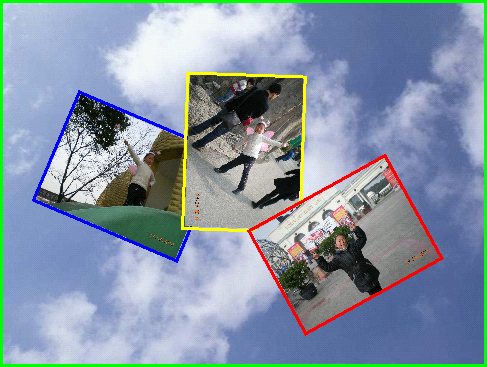WPS2011的图片处理功能毫不逊色于专业图片处理软件
- 时间:2015年04月02日 15:10:42 来源:魔法猪系统重装大师官网 人气:6059
WPS 2011是广受用户欢迎的专业办公软件,您可能不知道,它担任图片处理软件也毫不含糊呢!
一、便捷的格式转换功能。
如下图所示,不论原始图片是何种格式,插入WPS2010后,都可以执行“另存为图片”命令,保存为常见的gif、jpg、pgn、tif、bmp、wmf、emf文件。

二、惊人的图片压缩技能。
女儿的照片本来有1.97M,插入到WPS中,执行“设置对象格式”--“图片”--“压缩”看看:
1、选择WPS默认的“更改分辨率”→“打印,分辨率200 dpi”时,另存为图片后的大小为45.9KB!
2、选择“更改分辨率”→“网页/屏幕,分辨率96 dpi”时,另存为图片后的大小为42.8KB!
3、选择“更改分辨率”→“不变”时,另存为图片后的大小为36.5KB!
4、将图片插入到WPS中,不作任何处理,直接另存为图片时,图片自动按上面的第三种方案不更改分辨率压缩。
结论:如果您想用WPS压缩图片,为提高分辨率请选用默认的方案1。
三、自由的图片缩放功能。
WPS为何会主动缩放、压缩图片?
答案如下图:WPS在插入图片时,会自动缩放图片以适应页面。

依次选择“设置对象格式”→“大小”→“重新设置”,输入缩放百分比,或修改“高度”,即可自由缩放图片。
最直观的缩放方法是选中图片后拖拉图片边角的控制点。
现将原始图片按80%缩放,另存为图片,结果图片尺寸为787×590,大小为77.1KB。
四、旋转、裁剪、调整颜色、亮度、对比度功能(常识,略)
五、添加文字及其他元素功能。
在WPS2010可以通过插入文本框、艺术字,使用图章生成器等手段来添加任何我们想要的元素。
将原始图片与增添的元素版式均设为“浮于文字上方”或“衬于文字下方”,各元素的叠放次序设为“顶层”,透明度设为100%,再进行组合,最后存为图片。
最终效果图:

六、制作百叶窗效果。

制作步骤:
1.插入图片,将版式设为“衬于文字下方”或“浮于文字上方”(否则不能与下面的线条组合)。
2.插入“自行图形”→“直线”,调整线型、线条颜色、线条位置。
3.将图片与线条组合。
4.另存为图片。
七、制作撕画效果。
制作方法与上面相似。

八、获取个性化相框。
运用自选图形作外框,然后执行“设置对象格式”→“颜色与线条”→“填充”“颜色”→“填充效果”→“图片”→“选择图片”→“确定 ”,可制作各样外框的图片。

九、制作拼贴画效果
运用缩放、旋转手段将相片随意摆放,调整版式以便于组合,得到如下效果。